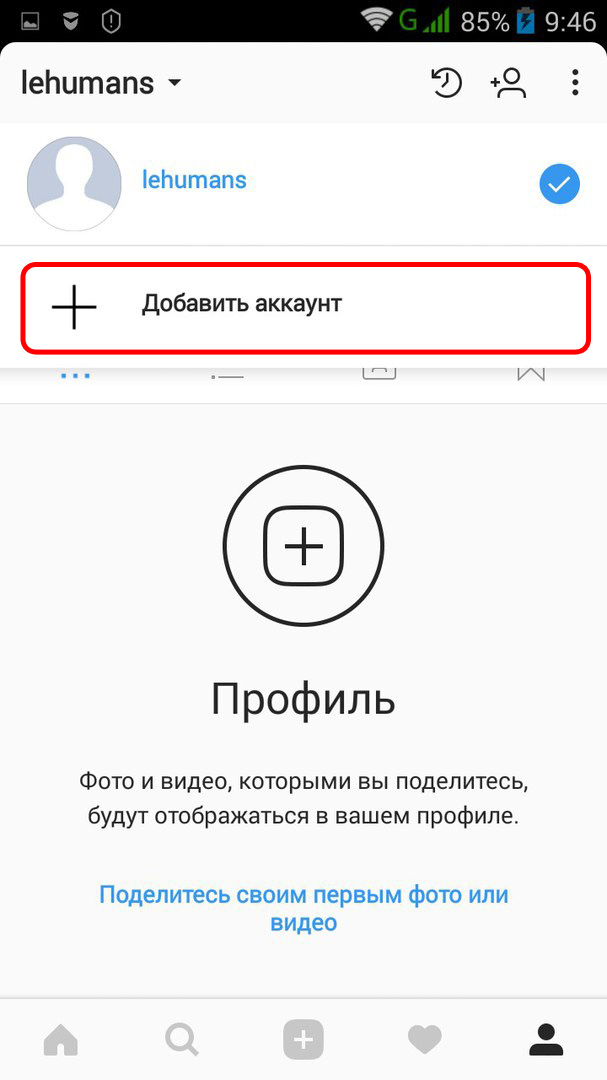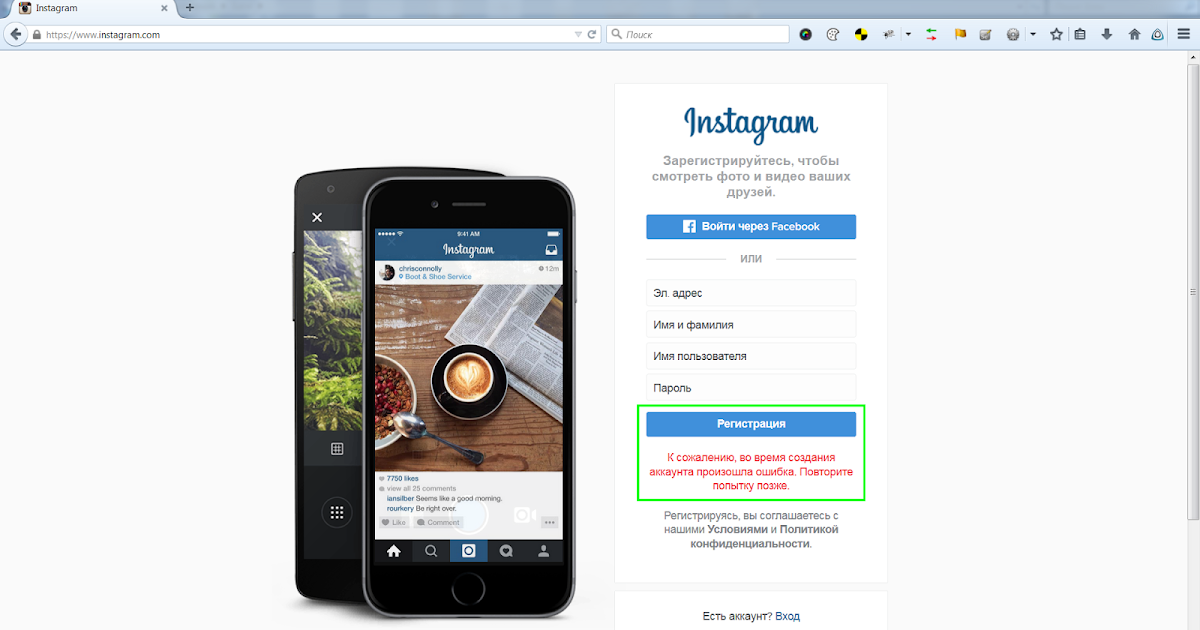Как сделать несколько Инстаграм страниц (аккаунтов)
11 августа Инструкции по соц-сетям
Содержание:
Социальная сеть Инстаграм позволяет управлять сразу несколькими аккаунтами, используя при этом одно приложение. Такая функция в социальной сети доступна всем пользователям, независимо от типа аккаунта — личный блог или бизнес аккаунт.
MUSTHAVE-сервисы для вашего Instagram!
TapLike — продвижение Instagram. Покупка подписчиков, лайков, просмотров сторис, комментарии. Качественная аудитория!
Качественная аудитория!
Instahero — моментальная очистка Instagram-аккаунта от ботов! Сделай анализ профиля бесплатно!
Функция подключения второго аккаунта будет полезна пользователям, которые ведут бизнес с помощью социальной сети. Переход из одной страницы в другую происходит буквально одним движением. Не требуется создавать клон приложения или использовать еще одно мобильное устройство. Второй аккаунт в Инстаграм могут использовать не только бизнесмены, но и рядовые пользователи. Возможно создание фейка вам потребуется в личных целях. Например, чтобы просматривать истории пользователей и оставаться незамеченным.
Функция подключения второго аккаунта в Инстаграм доступна только в мобильной версии приложения. На ПК переключаться между аккаунтами пока невозможно.
Как зарегистрировать второй аккаунт в Инстаграм
На Андроид
- Войдите в социальную сеть Инстаграм;
- Авторизуйтесь путем ввода логина и пароля;
- Если открылась новостная лента, перейдите на страницу своего аккаунта — нажмите на изображение своей аватарки, расположенное в правом нижнем углу;
- Нажмите на кнопку меню — в правом верхнем углу экрана;
- В предложенном списке выберите пункт «настройки» — кнопка с изображением «шестеренки»;
- Список настроек необходимо пролистать вниз до конца;
- Найдите пункт «добавить аккаунт»;
- Если у вас уже есть зарегистрированная страница, выберите пункт «войти в существующий аккаунт».
 Авторизуйтесь путем ввода логина и пароля;
Авторизуйтесь путем ввода логина и пароля; - Если требуется создание нового аккаунта, выберите кнопку «Создать новый аккаунт»;
- Вам предложат придумать уникальный никнейм и пароль;
- Пройдите регистрацию.
Существует еще один способ создания нового аккаунта в Инстаграм:
- Войдите в социальную сеть Инстаграм;
- Авторизуйтесь путем ввода логина и пароля;
- Если открылась новостная лента, перейдите на страницу своего аккаунта — нажмите на изображение своей аватарки, расположенное в правом нижнем углу;
- Вверху экрана слева, рядом с вашим никнеймом нарисована стрелочка вниз — нажмите на нее;
- Нажмите кнопку «Добавить аккаунт»;
- Кликните по клавише «Создать новый аккаунт», если требуется регистрация или кнопку «войти в существующий аккаунт»;
- Заполните предлагаемые поля;
- Создайте имя пользователя для своего второго аккаунта Инстаграм, затем нажмите «Далее». Ваше имя пользователя должно быть уникальным.
 В противном случае Инстаграм сообщит вам, что ваше имя уже используется кем-то другим и вам нужно создать другое имя пользователя.
В противном случае Инстаграм сообщит вам, что ваше имя уже используется кем-то другим и вам нужно создать другое имя пользователя. - Если вы регистрируетесь через Facebook, вам будет предложено войти через существующую учетную запись или создать отдельный пароль.
- Если вы не регистрируетесь через Facebook, введите свой телефон или адрес электронной почты. Вы не можете использовать тот же адрес электронной почты для вашей второго аккаунта Инстаграм. По этой причине проще всего использовать номер телефона. Если вы используете электронную почту, вам необходимо подтвердить свой аккаунт Инстаграм позже. Необходимо открыть электронную почту и выбрать «Подтвердить свой адрес электронной почты».
- Если вы используете номер телефона, вам будет предложено ввести проверочный код, который будет немедленно отправлен на ваш телефон. После ввода кода подтверждения нажмите «Далее».
- Теперь вам будет предложено пройти регистрацию в Инстаграм. Этот процесс будет включать принятие решения о том, подключаться к другим социальным сетям или нет (вы можете зарегистрироваться позже, даже если выберете «Пропустить сейчас»).

- У вас также будет возможность синхронизировать контакты, чтобы узнать, кто зарегистрирован в Инстаграм.
Регистрация второго аккаунта на IOS (Iphone, Ipad)
Мобильным устройствам на базе IOS также доступна функция создания второго аккаунта в Инстаграм.
Как это сделать:
- Войдите в приложение Инстаграм;
- Авторизуйтесь путем ввода логина и пароля;
- Перейдите из новостной ленты на страницу своего аккаунта;
- Перейдите в меню;
- Нажмите на кнопку с изображением трех горизонтальных черточек;
- Выберите кнопку «Настройки»;
- Пролистайте список настроек вниз;
- Выберите пункт «Добавить аккаунт»;
- Кликните по клавише «Создать новый аккаунт», если требуется регистрация или кнопку «Войти в существующий аккаунт»;
- Заполните предлагаемые поля и зарегистрируйтесь.
Более короткий способ:
- Откройте приложение Инстаграм;
- Войдите в свой аккаунт;
- Переключитесь с новостной ленты на личный аккаунт, кликнув по иконке с вашей аватаркой;
- Нажмите на стрелочку вниз рядом с никнеймом;
- Нажмите кнопку «Добавить аккаунт»;
- Кликните на кнопку «Создать новый аккаунт»;
- Пройдите все этапы регистрации аналогичным образом как описано в инструкции для мобильных устройств на базе Андроид.

После авторизации, вам будут доступны все функции Инстаграм, как и на основном аккаунте.
Таким образом, способ создания аккаунта в Инстаграм на мобильных устройствах на базе Андроид и на Айфоне, идентичен. Отличается только интерфейс приложения.
В случае возникновения необходимости в создании ещё одного или нескольких аккаунтов, следуйте данной инструкции.
Как войти во второй аккаунт в Инстаграме или выйти из него, и как их менять между собой
Теперь, когда на вашем устройстве подключено более одного аккаунта Инстаграм, возникает вопрос о том, как между этими аккаунтами переключаться.
Переключение на Андроид
Инстаграм предусмотрел удобный способ входа и выхода из второго аккаунта, а также быстрое переключение между аккаунтами.
- Откройте приложение Инстаграм;
- Войдите в свой основной аккаунт;
- Переключитесь с новостной ленты на основную страницу;
- В верхнем левом углу рядом с вашим никнеймом нажмите на стрелочку вниз;
- Откроется список аккаунтов;
- Выберите нужный аккаунт;
- Кликните на него;
- Перейдите на второй аккаунт;
- Для того, чтобы переключиться обратно на основной аккаунт нажмите снова стрелочку вниз рядом с вашим никнеймом;
- В появившемся списке выберите свой основной аккаунт;
- Кликните по нему;
- Перейдите на основную страницу.

Существует ещё один способ переключения:
- Откройте приложение Инстаграм;
- Войдите в свой основной аккаунт;
- Переключитесь с новостной ленты на основную страницу;
- Длительным нажатием щёлкните по значку своей аватарки в правом нижнем углу;
- Откроется список аккаунтов;
- Выберите нужный аккаунт;
- Перейдите на новую страницу
Как выйти из второго профиля в Инстаграм:
- Откройте приложение Инстаграм;
- Перейдите с новостной ленты на страницу аккаунта;
- Длительным нажатием щёлкните по своей аватарке в правом нижнем углу;
- Переклбчитесь на второй аккаунт;
- Откройте меню;
- Выберите пункт «Настройки»;
- Пролистайте список настроек до конца вниз;
- Нажмите на кнопку «Выйти».
Когда вам снова потребуется подключить второй аккаунт следует повторить действия, описанные в разделе о регистрации нового аккаунта. Только вместо кнопки «Создать новый аккаунт» необходимо нажать кнопку «Войти в существующий аккаунт».
Переключение на IOS (Айфон, Айпад)
Как переключаться между аккаунтами:
- Откройте приложение Инстаграм;
- Войдите в свой основной аккаунт;
- Переключитесь с новостной ленты на основную страницу;
- В верхнем левом углу рядом с вашим никнеймом нажмите на стрелочку вниз;
- Откроется список аккаунтов;
- Выберите нужный аккаунт;
- Кликните на него;
- Перейдите на второй аккаунт;
- Для того, чтобы переключиться обратно на основной аккаунт нажмите снова стрелочку вниз рядом с вашим никнеймом;
- В появившемся списке выберите свой основной аккаунт;
- Кликните по нему;
- Перейдите на основную страницу.
Существует ещё один способ переключения:
- Войдите в свой основной аккаунт в Инстаграм;
- Переключитесь с новостной ленты на основную страницу;
- Длительным нажатием щёлкните по значку своей аватарки в правом нижнем углу;
- Откроется список аккаунтов;
- Выберите нужный аккаунт;
- Перейдите на новую страницу
Как выйти из второго профиля в Инстаграм:
- Войдите в приложение Инстаграм;
- Переключите новостную ленту на страницу своего аккаунта;
- Нажмите и удерживайте иконку с изображением вашей аватарки в правом нижнем углу;
- Переключитесь на второй аккаунт;
- Откройте меню;
- Выберите пункт «Настройки»;
- Пролистайте список настроек до конца вниз;
- Нажмите на кнопку «Выйти».

Управлять одновременно двумя аккаунтами не просто, находясь на одной из страниц, можно пропустить сообщение или подписку на другой странице. Социальная сеть Инстаграм позаботилась о своих пользователях и не позволит пропустить вам ни одного уведомления.
Несмотря на то, что одна из страниц не активна, Инстаграм предупредит о поступивших уведомлениях.
Как это происходит? Например у вас прибавился подписчик на не активной странице. Обратите внимание как подсветится красным цветом иконка с вашей аватаркой, находящаяся в правом нижнем углу:
Рядом с никнеймом также появится красная единичка.
Кликните по ней и вы узнаете, что за активность произошла на другой странице. При этом, переключаться на неё не обязательно:
в
В данном случае уведомление о новом подписчике.
Аналогичным образом будут приходить уведомления о новых сообщениях в директ, о лайках, реакциях на истории и другие.
Сколько аккаунтов Инстаграм может быть в одном приложении?
Приятно отметить, что два аккаунта — это не предел Инстаграм, которые вы можете создавать или управлять одновременно.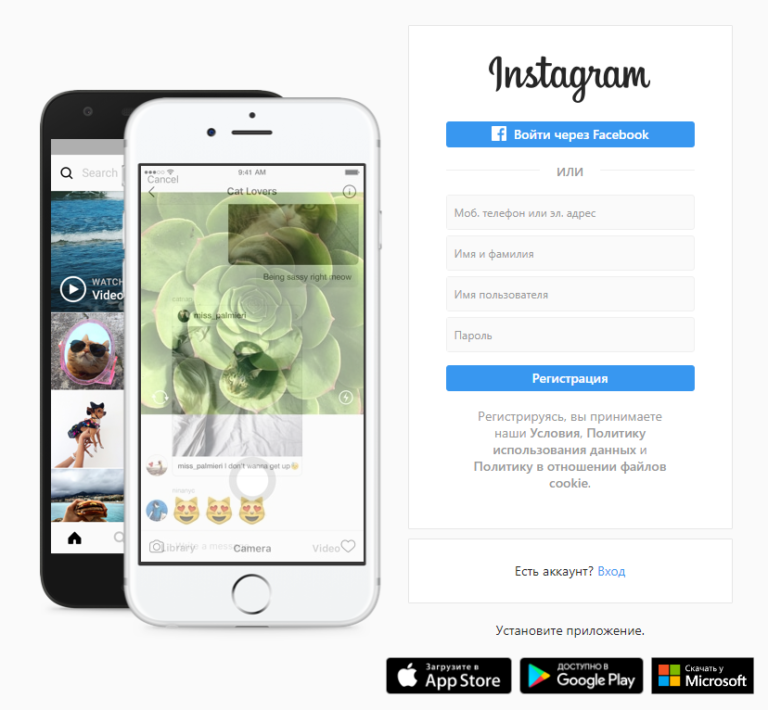 Изначально, когда только была разработана эта функция, число аккаунтов ограничивалось пятью. В последних обновлениях приложения, Инстаграм увеличил это число до 7. Однако, если ваш основной аккаунт зарегистрирован на адрес электронной почты, регистрируя каждый последующий, вам потребуется новый почтовый ящик.
Изначально, когда только была разработана эта функция, число аккаунтов ограничивалось пятью. В последних обновлениях приложения, Инстаграм увеличил это число до 7. Однако, если ваш основной аккаунт зарегистрирован на адрес электронной почты, регистрируя каждый последующий, вам потребуется новый почтовый ящик.
В случае если 7 страниц окажется недостаточно — выход есть. Для таких пользователей разработано приложение Cloner. Данная программа распознаёт все установленные приложения на ваш смартфон, после чего клонирует каждое из них, включая Инстаграм.
Таким образом, вы получите клон приложения Инстаграм, аналогичное основному, в котором можно создавать аккаунты снова.
Метки поста: Instagram
Сколько аккаунтов можно создать в Инстаграм на один номер и как зарегистрировать
Инстаграм — это не только развлекательная площадка. Блогеры ведут бизнес, совершают продажи и открывают магазины. Для каждого нового направления необходима новая страница. Итак, разбираемся, сколько дополнительных аккаунтов можно создать и привязать в Инстаграм на один номер. Что для этого нужно и как не попасть в бан за мультиаккаунтинг.
Что для этого нужно и как не попасть в бан за мультиаккаунтинг.
Развиваете Инстаграм блог или ведете онлайн бизнес? Воспользуйтесь раскруткой от Хиполинк и наберите новых, активных подписчиков! Конструктор предлагает уникальный способ продвижения — использование и размещение мультиссылки. Линк работает пассивно на привлечение заинтересованных юзеров. Создания мультилинка занимает 10-15 минут.
Сколько профилей допускается открывать на один номер
Официально, по заявлению модераторов Инстаграма, можно создать один аккаунт на один телефон. Но в действительности легко создать множество новых страниц и привязать ко всем один номер. Для этого понадобится создать новую почту к каждому профилю. Это удобно, если хочется разделить личный и рабочий аккаунты. Можно создать 2, 5 или 10 новых профилей, понадобится только подтвердить телефон через смс оповещения.
Вход в социальную сеть осуществляется с логином и паролем. Один номер не препятствует входу на разные страницы.
Зачем создавать несколько аккаунтов на один телефон
Целей существует много, перечислим самые главные:
— Разделить работу/бизнес и личную жизнь в приложении Инстаграм.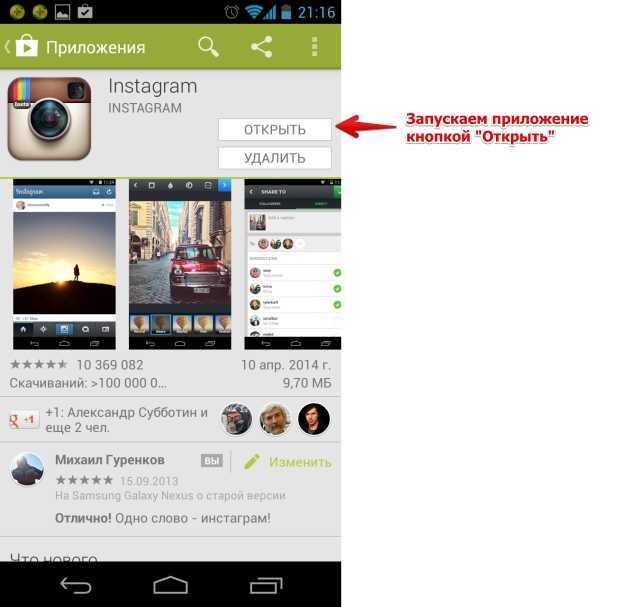
— Разделить несколько направлений бизнеса (рекламу, продажу, администрирование, марафоны).
— Следить с неизвестного аккаунта за страницами друзей, бывших партнеров, знакомых.
— Создать анонимную страницу (для скрытого просмотра определенного контента/тайных переписок).
— Ведение фан-профилей в Инстаграме.
— Отправка комментариев и лайков для накрутки активности на основной учетной записи в начале деятельности.
Это наиболее безопасные цели. За открытый шпионаж, накрутку и другую неблаговидную активность может последовать реальный бан с удалением профиля. Важный момент: нельзя выдавать себя за других пользователей в Инстаграме. За это следуют жесткие меры наказания.
Как привязать второй аккаунт к одному телефону
Пошаговая инструкция для компьютеров и телефонов:
— Предварительно создайте новую почту.
— Откройте стандартную страницу регистрации в Инстаграме.
— Создайте новый аккаунт.
— Введите номер в окне приложения.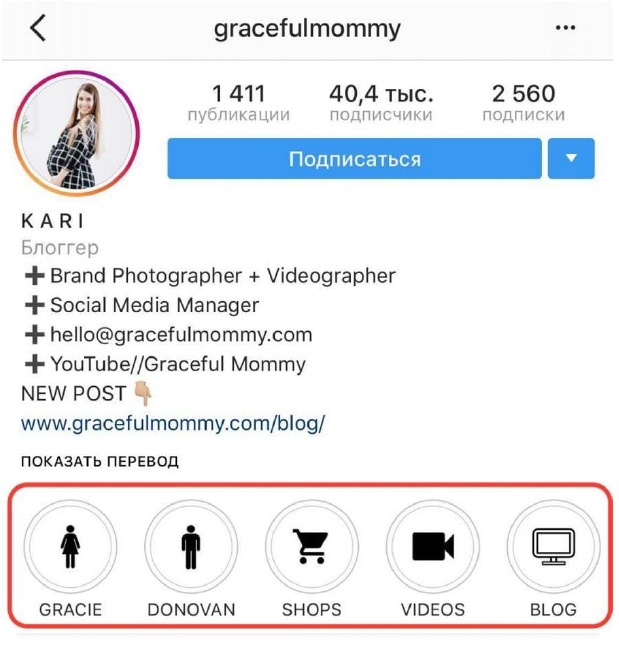
— Подтвердите его кодом из смс.
Таким способом можно создавать множество профилей. Для каждого нужна отдельная почта. Номер позже привязывается к каждому аккаунту и сохраняется. Это может помочь восстановить доступ в случае утери пароля/логина.
Имейте в виду, администрация Инстаграм отслеживается создание мультиаккаунтов. При выявлении множества страниц на одном телефоне следует блокировка. При этом номер может оказаться в черном списке, на него невозможно повторно создать новый аккаунт.
Тонкости восстановления доступа
Если пароль или логин был утерян, для восстановления понадобятся телефон и почта. Пошаговая инструкция:
— Запустите Инстаграм.
— Нажмите «Забыли пароль».
— Пройдите стандартную процедуру восстановления.
При наличии нескольких профилей на одном номере пароль меняется только на одной. Он запрашивается под конкретный логин, другие аккаунты остаются нетронутыми.
Недостатки регистрации на один телефон
Способ может показаться идеальным, но у него есть большой недостаток. Если номер потеряется или заблокируется, доступ ко всем Инстаграм страничкам будет потерян. Другие недостатки мультиаккаунтинга:
Если номер потеряется или заблокируется, доступ ко всем Инстаграм страничкам будет потерян. Другие недостатки мультиаккаунтинга:
— Если один профиль окажется в бане, второй и остальные автоматически последуют за ним.
— Взломать все профили легче. Имея номер телефона, злоумышленники могут легко получить доступ ко всем привязанным аккаунтам.
— Ограничения для новых страниц. С них можно поставить очень маленькое количество лайков, комментариев и подписок в начале. Для продвижения аккаунтов способ подходит только в перспективе. Придется подождать 1-2 месяца, вести регулярную активность в Instagram и постепенно увеличивать ее. Тогда бан за множество лайков и комментов не поступит.
Чтобы не потерять доступ к нужным Инстаграм аккаунтам, привязывайте их к Фейсбуку. Также сохраняйте логин и пароль в надежном месте.
Как отвязать телефон от второго аккаунта
Если один профиль становится ненужным, отвяжите номер. Как выполнить действие:
— Авторизуйтесь в Инстаграм.
— Нажмите на аватарку.
— Выберите пункт «Редактировать».
— Кликните «Настройки личной информации».
— Удалите/замените цифры.
— Сохраните результат.
На привязанную почту будет отправлено письмо-подтверждение. При необходимости поле в Инстаграм в дальнейшем можно заново заполнить.
Другие способы создать новые аккаунты
— Приобретать новую сим-карту для новой Инстаграм страницы.
— Использовать телефоны родственников (если они не зарегистрированы в Инстаграм).
— Пользоваться виртуальными номерами (рекомендуются платные сервисы, чтобы восстанавливать доступ при необходимости).
— Вводить только почтовый адрес (способ срабатывает не всегда, в какой-то момент избежать добавления телефона не удастся).
На один номер рекомендуется привязывать не более 3 аккаунтов. Это оптимальная цифра, при более высокой активности номер может попасть в поле зрения модераторов. Как следствие телефон будет забанен, аккаунты потеряются/удалятся навсегда.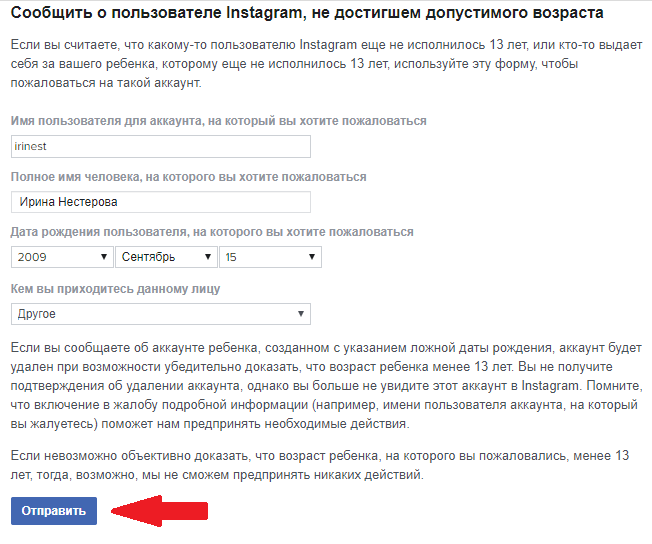
Продвижение Instagram с Хиполинк
Для раскрутки бизнес аккаунтов в Инстаграм воспользуйтесь сервисом мультиссылок от Хиполинк. Конструктор предлагает создать мультилинк с адресом страницы и размещать его на популярных ресурсах. Лучше всего на сайтах, форумах, социальных сетях с высокой посещаемостью. Ссылку легко создать после бесплатной регистрации на Хиполинк. В разделе «Ссылки» вставьте адрес на профиль и добавьте крутое и цепляющее описание. Затем сохраните результат и разместите линк на выгодных платформах.
Пользователи будут замечать необычную ссылку и читать описание деятельности аккаунта. Если информация заинтересует — зайдут и подпишутся. Способ снижает риск отписки на 80-90%, так как приходят только заинтересованные юзеры. Такой метод продвижения не запрещен Инстаграмом. Его эффективность — плюс 35-40% активных подписчиков.
Другие плюсы от Хиполинка для Инстаграм
— Создание прямой ссылки на мессенджеры для размещения на Инстаграм аккаунте.
— Добавление кнопок оплаты с конструктора.
— Готовые шаблоны для уникального оформления профиля.
— Объединение нескольких соцсетей/мессенджеров мультиссылкой.
— Рекламные подписки с расширенными инструментами.
Руководство для начинающих по созданию учетной записи Instagram для вашего бизнеса
Руководство для начинающих по созданию учетной записи Instagram для вашего бизнесаВозможно*>Советы по работе с социальными сетями>Руководство для начинающих по созданию учетной записи в Instagram
от Эми Раунтри
Создать учетную запись в Instagram для вашего бизнеса, организации или бренда можно быстро и легко. Использование Instagram для бизнеса немного отличается от его использования в личных целях — бизнес-аккаунты позволяют вам получать доступ к аналитике о ваших подписчиках и публикациях, предлагают более профессионально выглядящий профиль и позволяют продвигать свои публикации в Instagram в качестве рекламы. Готовы начать? Давайте познакомим вас с тем, как использовать Instagram.
Готовы начать? Давайте познакомим вас с тем, как использовать Instagram.
Для начала вам необходимо загрузить приложение Instagram на свой телефон или зайти на instagram.com на компьютере.
Выберите «Зарегистрироваться» и используйте свой адрес электронной почты или зарегистрируйтесь, выполнив вход через Facebook.
Если вы регистрируетесь с адресом электронной почты, нажмите Зарегистрироваться. Если вы зарегистрируетесь в Facebook, вам будет предложено войти в свою учетную запись Facebook.
Когда вы создаете учетную запись Instagram, вы можете легко переключить ее на бизнес-аккаунт. Это дает вам еще несколько функций, таких как возможность указать тип вашего бизнеса, сделать товары или услуги на ваших изображениях доступными для покупок, создать магазин в Instagram и рекламировать. Instagram покажет вам, как сделать свой аккаунт бизнес-аккаунтом за несколько быстрых шагов.
Перейдите в свой профиль Instagram и нажмите в правом верхнем углу.
Нажмите Настройки. Для некоторых учетных записей опция Переключиться на профессиональную учетную запись будет указана непосредственно в разделе Настройки. Если нет, нажмите Аккаунт .
Коснитесь Переключиться на профессиональную учетную запись .
Уже запутались? Посмотрите наш видеоурок, чтобы увидеть шаги по настройке учетной записи Instagram в действии.
«Как создать учетную запись Instagram для вашего бизнеса»
Шаг 2: Добавьте свою биографию в InstagramВаша биография в Instagram — это описание вашего бизнеса. Это одна из первых вещей, которую люди увидят, когда посетят ваш профиль. Это шанс для вас показать, почему люди должны следовать за вами. Вот как создать биографию, которая побудит пользователей подписаться на вас и продолжить изучение вашего контента.
- Заголовок
Используйте ключевые слова для описания вашей организации. Это то, что Instagram смотрит, когда кто-то ищет определенную тему. Заголовок по умолчанию соответствует названию вашего бренда, но вы можете его отредактировать.
Это то, что Instagram смотрит, когда кто-то ищет определенную тему. Заголовок по умолчанию соответствует названию вашего бренда, но вы можете его отредактировать. - Тело
Расскажите своим подписчикам, какую ценность они получат от вашего аккаунта. Это могут быть полезные советы, новости о событиях или даже обновления новых продуктов. - Добавьте индивидуальности
Проявите свою индивидуальность — поддерживаете ли вы благотворительность или хорошо известны тем, что поддерживаете определенную сцену в своей отрасли или области? - Ссылка
Это важно — это единственное место, где вы можете разместить интерактивную ссылку в Instagram, чтобы привлечь трафик на ваш сайт или в интернет-магазин.
Вот наш видеоурок с советами о том, как написать потрясающую биографию в Instagram. Посмотрите, как это делается!
Шаг 3: Как разместить публикацию в Instagram Теперь, когда вы настроили свой бизнес-аккаунт в Instagram, пришло время создать свою первую публикацию! Здесь мы проведем вас через этапы загрузки вашего первого поста в сетку Instagram. Ваша сетка Instagram — это просмотр изображений в вашем профиле Instagram, расположенных в ряды по три плитки.
Ваша сетка Instagram — это просмотр изображений в вашем профиле Instagram, расположенных в ряды по три плитки.
Мы покажем вам, как публиковать в Instagram с помощью мобильного приложения и как публиковать с рабочего стола.
Чтобы начать, коснитесь значка «+» в верхней части экрана, выберите пост, затем выберите изображение, которое хотите использовать, в появившемся меню.
Instagram также имеет встроенный пакет редактирования с рядом доступных фильтров. Вы можете выбрать фильтр, если хотите, и уменьшить силу фильтра, дважды щелкнув имя фильтра. Кроме того, в разделе «Редактировать» вы можете осветлять, настраивать, обрезать, повышать резкость и т. д., чтобы ваша фотография выглядела лучше. После того, как вы использовали кнопку редактирования, под значком появится маленькая точка, чтобы напомнить вам, что вы ее использовали.
Наконец, функция «Люкс»; в верхней части экрана. Вы можете использовать это, чтобы смягчить или повысить резкость изображения. Совет Instagram: большинство людей выбирают функцию улучшения Lux в качестве окончательного редактирования перед публикацией.
Вы можете использовать это, чтобы смягчить или повысить резкость изображения. Совет Instagram: большинство людей выбирают функцию улучшения Lux в качестве окончательного редактирования перед публикацией.
Изображения для Instagram должны быть в следующих форматах: JPEG, PNG, JPG, GIF. Файлы должны быть меньше 8MB.
Если вы публикуете квадратное изображение, то оптимальный размер и размер Instagram составляет 450×450 пикселей, если вы публикуете альбомную (горизонтальную) 450×250 пикселей, а портретную — 360×450 пикселей.
Если вы публикуете видео в своей сетке Instagram, ваши файлы должны быть в формате MP4, MOV, M4V. Размер файла вашего видео должен быть менее 50 МБ, а продолжительность — от 3 до 60 секунд.
Добавление подписи к сообщению в Instagram Содержательные подписи — отличный материал для Instagram, если они соответствуют вашему тону голоса. То же самое касается смайликов; они могут добавляться к подписи, если используются надлежащим образом. Убедитесь, что ваши подписи написаны правильно, используют правильную грамматику и соответствуют вашим рекомендациям по брендингу!
То же самое касается смайликов; они могут добавляться к подписи, если используются надлежащим образом. Убедитесь, что ваши подписи написаны правильно, используют правильную грамматику и соответствуют вашим рекомендациям по брендингу!
Знаете ли вы, что в одной публикации в Instagram можно использовать до 30 хэштегов? В идеале лучше всего использовать хорошее сочетание хэштегов, так как вы захотите привлечь подписчиков в зависимости от контекста вашего поста в сетке, а также от вашей организации в целом.
Мы также предлагаем изучить хэштеги, чтобы убедиться, что у вас есть разные размеры (под этим мы подразумеваем количество использований каждого хэштега). Чем популярнее хэштег, тем больше к нему прикреплено постов, поэтому вероятность того, что ваш увидят, меньше.
Используйте «большие» и «маленькие» хэштеги в каждом сообщении и регулярно просматривайте их, чтобы убедиться, что ваши сообщения видят нужные люди (ваша целевая аудитория). Вы можете сделать это, выполнив поиск в Instagram по хэштегу. Используйте значок увеличительного стекла, который является вторым вариантом в нижней части экрана телефона. Совет для Instagram: сохраняйте хэштеги, которые хотите использовать в заметках на телефоне. Таким образом, их легко скопировать.
Вы можете сделать это, выполнив поиск в Instagram по хэштегу. Используйте значок увеличительного стекла, который является вторым вариантом в нижней части экрана телефона. Совет для Instagram: сохраняйте хэштеги, которые хотите использовать в заметках на телефоне. Таким образом, их легко скопировать.
Когда вы публикуете в Instagram, вы можете отмечать другие аккаунты или свое местоположение. Пометка другой учетной записи Instagram — отличный вариант, если вы сотрудничали с кем-то для создания изображения или сотрудничаете с другим бизнесом. Нажмите, чтобы добавить учетную запись к своему сообщению, и они получат уведомление, как только ваше изображение будет опубликовано.
Добавление вашего местоположения (местоположение вашего бизнеса или местоположение в сообщении) поможет большему количеству людей найти вас и ваш контент.
Все, что осталось сделать, это нажать кнопку публикации. .. И все! Вскоре у вас будет красивая сетка, которой можно будет гордиться.
.. И все! Вскоре у вас будет красивая сетка, которой можно будет гордиться.
Публикация в Instagram с компьютера немного отличается. Перейдите на instagram.com и войдите в свою учетную запись. Нажмите на значок плюса в правом верхнем углу экрана (это та же кнопка, которую вы использовали бы для создания публикации в мобильном приложении). Появится окно «Создать новый пост». Перетащите фото или видео файлы во всплывающее окно или нажмите «Выбрать с компьютера», чтобы выбрать изображение, которое вы хотите использовать. Если вы хотите создать публикацию-карусель (публикацию с несколькими изображениями), вы можете выбрать до десяти файлов.
Щелкните значок рамки в левом нижнем углу, чтобы изменить соотношение сторон изображения или видео. Вы также можете использовать функцию масштабирования (это увеличительное стекло в левом нижнем углу), чтобы отредактировать изображение. Когда вы довольны этим, нажмите «Далее» в правом верхнем углу. Теперь вы можете применять фильтры, добавлять подписи и хэштеги точно так же, как на телефоне.
Теперь вы можете применять фильтры, добавлять подписи и хэштеги точно так же, как на телефоне.
Надеюсь, ваши замечательные посты вызовут много комментариев. Чтобы ответить на комментарий, сделанный кем-то другим в одной из ваших публикаций в Instagram, проведите пальцем влево по комментарию и коснитесь всплывающей подсказки. Иногда вы можете захотеть удалить комментарий в Instagram. Чтобы удалить комментарий, который кто-то оставил к одной из ваших публикаций в Instagram, проведите пальцем влево по комментарию. Коснитесь красной корзины.
Maybe* может помочь вам управлять своими комментариями в Instagram, а также вашими комментариями и упоминаниями в Facebook и Twitter.
Instagram Stories — это быстрый и интересный способ оставаться на связи со своими подписчиками. Истории сохраняются в вашем профиле только в течение 24 часов и включают в себя широкий спектр забавных функций, включая фильтры и стикеры, которые вы можете добавить к сообщению. Они не будут отображаться в вашей сетке Instagram и всегда имеют портретный (вертикальный) формат. Чтобы создать историю из приложения Instagram, нажмите «+» в правом верхнем углу и выберите «История».
Истории сохраняются в вашем профиле только в течение 24 часов и включают в себя широкий спектр забавных функций, включая фильтры и стикеры, которые вы можете добавить к сообщению. Они не будут отображаться в вашей сетке Instagram и всегда имеют портретный (вертикальный) формат. Чтобы создать историю из приложения Instagram, нажмите «+» в правом верхнем углу и выберите «История».
Готовы попробовать Instagram Stories? Узнайте, как создать историю Instagram
Узнайте, как начать работу с историями Instagram, включая советы и рекомендации по добавлению ссылок, местоположения, тегов и небольшого количества эмодзи.
Instagram Reels — это короткие портретные видео продолжительностью до 90 секунд. Вы можете записывать и редактировать вместе видео- и фотоклипы, добавлять музыку и делиться ими в своей сетке, на странице Stories и на странице изучения барабанов. Чтобы создать ролик из приложения Instagram, коснитесь «+» в правом верхнем углу и выберите «Бумаги».
Истории исчезают через 24 часа и их могут видеть только ваши подписчики. Барабаны могут постоянно находиться в вашей сетке и доступны для просмотра любому, если они добавлены в функцию «Исследование барабанов», которую вы найдете в нижней части экрана телефона, нажав на третий вариант, который выглядит как значок с хлопушкой.
Барабаны могут постоянно находиться в вашей сетке и доступны для просмотра любому, если они добавлены в функцию «Исследование барабанов», которую вы найдете в нижней части экрана телефона, нажав на третий вариант, который выглядит как значок с хлопушкой.
Узнайте, как создать Instagram Reel
Вы настроили свою учетную запись Instagram и приступили к работе со своей сеткой. Теперь давайте поднимемся на ступеньку выше с помощью Instagram Reels.
Шаг 6: Как поделиться в InstagramПубликация постов в Instagram — это отличный способ предоставить своим подписчикам более широкий спектр контента, а также помочь пролить свет на другие компании. Публикация в социальных сетях — это возможность улучшить видимость себя и других, а также предоставить более широкий спектр контента для вашей клиентской базы. Чтобы поделиться публикацией в Instagram, вы можете опубликовать публикацию в своих историях.
Чтобы поделиться публикацией в виде истории Instagram, посмотрите внизу публикации, которой хотите поделиться. Есть три значка: сердце, чтобы «лайкнуть» публикацию, речевое облако, чтобы опубликовать комментарий, и стрелка, которая немного похожа на бумажный самолетик, чтобы поделиться публикацией.
Есть три значка: сердце, чтобы «лайкнуть» публикацию, речевое облако, чтобы опубликовать комментарий, и стрелка, которая немного похожа на бумажный самолетик, чтобы поделиться публикацией.
Нажмите на стрелку, и появится небольшой экран, предлагающий вам либо добавить публикацию в свою историю, либо отправить публикацию через прямое сообщение одному из ваших подписчиков (Instagram выведет небольшой список предлагаемых учетных записей, но вы можете использовать строку поиска в верхней части всплывающего окна, чтобы найти нужную учетную запись).
Чтобы поделиться публикацией в своих историях, нажмите «Добавить публикацию в свою историю», и сразу же откроется новая история.
Отсюда вы можете добавить подпись, отметить в соответствующих учетных записях, добавить GIF-файлы, хэштеги и многое другое. У вас также есть возможность отправить сообщение в виде прямого сообщения с этого экрана. Чтобы опубликовать свою историю, нажмите кнопку «Ваша история» в левом нижнем углу.
Когда вы регистрируетесь в Maybe*, мы просим вас подключить свои учетные записи в социальных сетях. Чтобы иметь возможность использовать Maybe*, ваша учетная запись Instagram должна быть учетной записью Business. Вы не можете использовать личный аккаунт в Maybe*.
Создав учетную запись Instagram Business, вы можете использовать Maybe* для планирования всех ваших публикаций в Instagram, а также в Facebook и Twitter из одного места. Календарь Maybe* Content показывает вам весь контент, который вы запланировали, в одном месте, позволяет создавать публикации в Instagram, включая Instagram Reels, и сравнивать свой контент с контентом любого конкурента.
Экономьте время, планируя заранее. Планируйте публикации в Instagram и просматривайте весь свой контент в социальных сетях на Facebook, Twitter и Instagram с помощью нашего календаря контента в социальных сетях.
Нужна дополнительная помощь?
Каждый вторник в 10:00 наши менеджеры по социальным сетям проводят тренинг «Начало работы с социальными сетями». Так что, если вы начинаете как полный новичок, мы вас обеспечим. Независимо от того, где вы находитесь в социальных сетях, эта сессия придаст вам уверенности в том, что вы сможете получить больше от социальных сетей для своего бизнеса.
Так что, если вы начинаете как полный новичок, мы вас обеспечим. Независимо от того, где вы находитесь в социальных сетях, эта сессия придаст вам уверенности в том, что вы сможете получить больше от социальных сетей для своего бизнеса.
Забронируйте место
Последние публикации
Узнавайте лучшее за март в социальных сетях
Мы знаем, что вы хотите, чтобы ваш бизнес засветился в социальных сетях, и мы чувствуем то же самое… Эксперимент по обучению работе с социальными сетями, организованный Maybe* из Фонда обновления сообщества Великобритании (UKCRF), показал, что предприятия в Херефордшире добились…
Блинный день 2023: в каком супермаркете были самые интересные посты в социальных сетях?
Блинный день — это всегда отличное время для создания контента, но какой супермаркет вызвал наибольший резонанс у своих клиентов…
Получите лучшие результаты из
социальных сетей
Советы, руководства и тематические исследования прямо на ваш почтовый ящик.

Как создать учетную запись Instagram для вашего бизнеса
В этой статье:
Зачем использовать Instagram для бизнеса
0083
Что публиковать в Instagram
Восемьдесят процентов из одного миллиарда пользователей Instagram следят как минимум за одной компанией в своей учетной записи Instagram. Им нравится эстетически приятный контент, которым бренды обычно делятся на этом канале, и они чувствуют себя более связанными с брендами, которые им нравятся.
С таким количеством потенциальных клиентов в Instagram эта платформа предоставляет массу возможностей для вашего бизнеса, чтобы повысить узнаваемость вашего бренда и улучшить вашу видимость в Интернете.
Зачем использовать Instagram для вашего бизнеса? С каждым годом к Instagram присоединяется все больше людей. Этот популярный канал социальных сетей — идеальный способ для потребителей расслабиться и провести время, просматривая забавные и вдохновляющие изображения и взаимодействуя со своими любимыми брендами.
Некоторые преимущества, которые Instagram может предоставить вашему бизнесу:
Бизнес любого размера может быть успешным в Instagram
Ежедневно во всем мире насчитывается около 1 миллиарда активных пользователей Instagram
Местная реклама может помочь вам охватить целевую аудиторию
Вы можете сотрудничать с влиятельными лицами, чтобы рассказать о своем бренде и повысить осведомленность
Легко взаимодействовать с клиентами с помощью комментариев, опросов и прямых сообщений
- 4
- Мобильные пользователи чаще используют Instagram, чем любой другой канал социальных сетей
Отслеживайте аккаунты конкурентов в Instagram, чтобы узнать, как они привлекают своих подписчиков
Увеличивайте продажи, демонстрируя новые продукты и услуги
Получайте отзывы от потребителей и собирайте данные для улучшения вашего бизнеса Instagram может помочь вашему бизнесу, давайте углубимся в него.
1. Загрузите приложение или перейдите на сайт Instagram Выполните следующие действия, чтобы настроить бизнес-аккаунт Instagram.
Выполните следующие действия, чтобы настроить бизнес-аккаунт Instagram.Во-первых, вам нужно зайти на платформу Instagram. Вы можете загрузить мобильное приложение на свой телефон или планшет или перейти на сайт Instagram.com в любом веб-браузере.
Оттуда вам нужно зарегистрировать новую учетную запись.
2. Зарегистрируйтесь в InstagramПродолжите процесс регистрации, нажав «Зарегистрироваться» и введя всю необходимую информацию. Вам предоставляется возможность «Войти через Facebook», но это действительно хороший вариант только для личных учетных записей. (Для тех, кто не знает, Instagram принадлежит Facebook.)
Бизнес-аккаунт следует отделить от личных аккаунтов Facebook, чтобы любой, кто вам нужен, мог получить доступ к аккаунту.
Введите номер мобильного телефона или адрес электронной почты (один из них будет использоваться для проверки учетной записи), название вашей компании, имя пользователя и пароль.
 Затем нажмите «Зарегистрироваться».
Затем нажмите «Зарегистрироваться».Далее подтвердите свой номер телефона или адрес электронной почты. Вы получите 6-значный код, который необходимо подтвердить, чтобы завершить настройку учетной записи.
3. Переключитесь на бизнес-аккаунт Instagram.Теперь, когда вы создали учетную запись, вам нужно убедиться, что вы изменили настройки, чтобы ваш профиль отображался как бизнес-аккаунт. Для этого вам необходимо войти в мобильное приложение.
Когда вы там, щелкните значок пользователя в правом нижнем углу приложения.
Затем щелкните значок меню в правом верхнем углу экрана и перейдите к настройкам.
После этого нажмите «Учетная запись»…
…и затем перейдите к «Переключиться на профессиональную учетную запись».
Оттуда вам будет предложено выбрать учетную запись «Creator» или «Business». Как малый бизнес, мы призываем вас выбрать бизнес, чтобы получить наилучшие возможности для вашего бренда.

Затем вы будете перенаправлены на серию экранов, на которых вы узнаете, что бизнес-аккаунт может сделать для вас. Нажмите «Продолжить» на каждом из следующих четырех слайдов.
Затем выберите лучшую категорию для вашего бизнеса. Прокрутите список или найдите наиболее подходящую категорию, которая представляет ваш бизнес.
Затем вам нужно добавить контактную информацию вашей компании: адрес электронной почты, номер телефона и адрес. Если у вас есть служебный мобильный телефон, это лучший номер для связи с учетной записью.
Вам не нужно отображать свою контактную информацию, но чем больше мест будет доступно, тем больше у клиентов будет возможностей связаться с вашей компанией.
После того, как вы обновили свою информацию, пришло время подключиться к вашей бизнес-странице в Facebook. Реклама в Facebook и Instagram интегрирована, поэтому обязательно свяжите эти две учетные записи.
У вас нет страницы Facebook для вашего бизнеса? Ознакомьтесь с нашим руководством: Как создать и подать заявку на свою бизнес-страницу в Facebook
Вам нужно быть администратором вашей бизнес-страницы в Facebook, чтобы связать ее со своей учетной записью Instagram, и когда вы выбираете «Выбрать страницу», вы вам будет предложено войти в свою личную учетную запись Facebook, чтобы увидеть страницы, администратором которых вы являетесь.

Выберите свою бизнес-страницу и нажмите «Готово».
Вы также можете связать свою учетную запись Instagram со своей страницы Facebook на настольном компьютере, если кто-то другой является администратором или если вы хотите сделать это позже.
Теперь у вас официально есть бизнес-аккаунт в Instagram! Но есть еще пара вещей, которые вы захотите сделать, чтобы действительно заполнить свой профиль.
4. Заполните свой профильТеперь вам нужно добавить фотографию профиля, биографию и свой веб-сайт, чтобы заполнить профиль вашей компании в Instagram.
Чтобы добавить фотографию профиля, вернитесь в свой профиль и нажмите «+» на значке профиля в левом верхнем углу экрана.
Оттуда выберите «Добавить фото профиля» и «Новое фото профиля».
Лучше всего здесь использовать логотип компании, потому что он помогает укрепить ваш бренд.
После добавления фотографии профиля вернитесь в свой профиль и выберите «Редактировать профиль».

Здесь вы можете обновить свою биографию и веб-сайт. Добавьте свой сайт в соответствующее поле. А затем добавьте краткое описание вашего бизнеса в раздел биографии.
Затем нажмите на галочку в правом верхнем углу, и ваш профиль официально заполнен!
5. Добавить контентВы зарегистрировались в Instagram, переключились на бизнес-аккаунт и заполнили свой профиль. Теперь пришло время начать публикацию.
Сделайте несколько красивых изображений продуктов или сотрудников на работе и начните отслеживать вовлеченность.
Большинство компаний размещают посты в Instagram от 1 до 3 раз в день. Попробуйте поставить цель для своего бизнеса и выбрать сотрудника, который сможет успевать за постами.
Читайте дальше, чтобы узнать больше о том, какие вещи вы должны публиковать.
Какой контент компаниям следует публиковать в Instagram?Instagram — это платформа для творчества, поэтому не забывайте творчески подходить к своим публикациям.



 Авторизуйтесь путем ввода логина и пароля;
Авторизуйтесь путем ввода логина и пароля;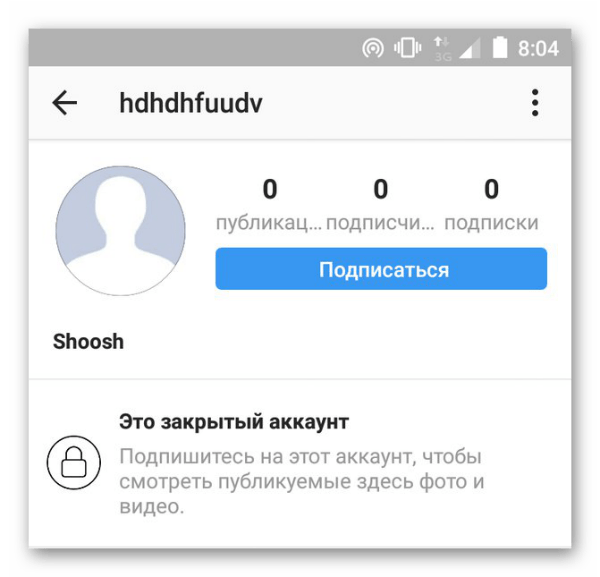 В противном случае Инстаграм сообщит вам, что ваше имя уже используется кем-то другим и вам нужно создать другое имя пользователя.
В противном случае Инстаграм сообщит вам, что ваше имя уже используется кем-то другим и вам нужно создать другое имя пользователя.